- Base de connaissances
- Compte et configuration
- Gestion du compte
- Déconnexion de HubSpot
Déconnexion de HubSpot
Dernière mise à jour: 2 octobre 2025
Disponible avec le ou les abonnements suivants, sauf mention contraire :
Déconnectez-vous de votre compte HubSpot
Pour vous déconnecter de votre compte HubSpot :
- Dans votre compte HubSpot, cliquez sur le nom du compte en haut à droite.
- En bas de la boîte de dialogue, cliquez sur Se déconnecter.
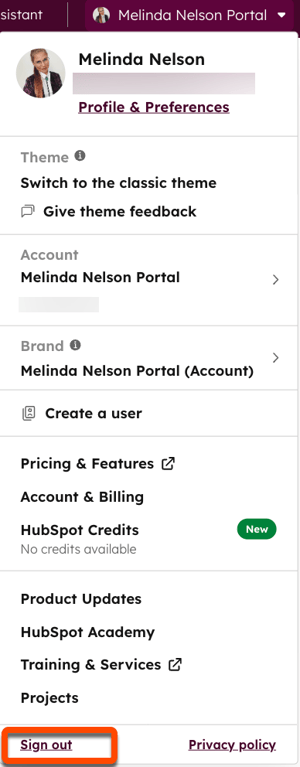
Déconnexion de toutes les sessions HubSpot actives
Pour vous déconnecter de toutes les sessions HubSpot actives sur tous les navigateurs et appareils :
- Dans votre compte HubSpot, cliquez sur l'icône Paramètres settings dans la barre de navigation principale.
- Dans le menu latéral de gauche, cliquez sur Général.
- En haut, cliquez sur l'onglet Security .
- En bas, cliquez sur Déconnexion de toutes les sessions.
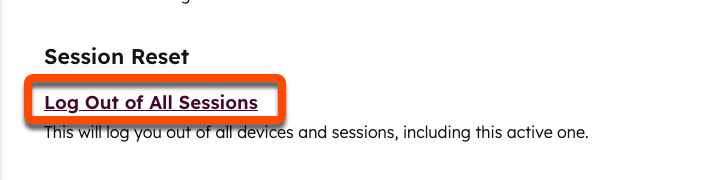
- Dans la boîte de dialogue, cliquez sur Oui, déconnectez-moi. Apprenez à vous connecter à HubSpot et à résoudre les problèmes de connexion.
Remarque : Si vous êtes inactif dans votre compte HubSpot après 24 heures (qui est le paramètre par défaut d'expiration d'inactivité de session), vous serez automatiquement déconnecté même si vous avez sélectionné Se souvenir de moi lors de la connexion. Un message d'avertissement s'affiche et indique : Votre session n'est pas valide ou a expiré, veuillez vous reconnecter. Si votre session reste active et que vous avez sélectionné Remember me, vous ne devrez vous reconnecter qu'après 28 jours. Cela ne s'applique pas à l'application mobile HubSpot.
Personnaliser le délai d'inactivité de la session
Pour personnaliser la durée d'inactivité d'un compte HubSpot (y compris les extensions Outlook) avant que l'utilisateur ne soit déconnecté :
- Dans votre compte HubSpot, cliquez sur l'icône Paramètres settings dans la barre de navigation principale.
- Dans le menu latéral de gauche, accédez à Sécurité.
- Dans l’onglet Connexion , dans la section Personnaliser la durée d’expiration de la session, cliquez sur le menu déroulant pour sélectionner la durée pendant laquelle un compte doit être inactif avant que l’utilisateur ne soit déconnecté.
Vous pouvez également personnaliser le délai d'expiration de votre session inactive lors de la configuration de vos paramètres de connexion. Découvrez comment utiliser l'assistant de connexion.
